Google Play - это основной магазин приложений для устройств Android, который предоставляет доступ к миллионам приложений, игр, фильмов и музыки. Однако, есть ситуации, когда пользователи хотят отключить Google Play на своих устройствах.
Существует несколько причин, по которым вы можете захотеть отключить Google Play на вашем устройстве. Например, вы можете хотеть убрать лишние приложения, освободить место на устройстве или просто хотите избавиться от назойливых уведомлений.
В этой пошаговой инструкции мы рассмотрим, как отключить Google Play на устройствах Android 10. Обратите внимание, что этот процесс может отличаться на разных моделях устройств, но основные принципы будут одинаковыми.
Как отключить Google Play на Android 10
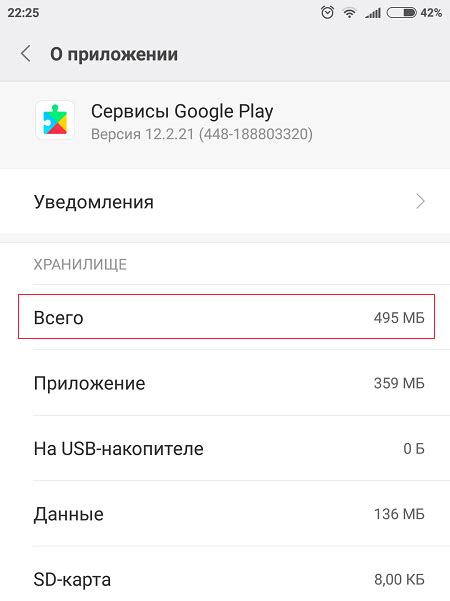
- Откройте настройки на своем устройстве Android 10. Для этого щелкните на значке "Настройки", который обычно представляет собой шестеренку.
- Прокрутите список настроек вниз и выберите раздел "Приложения". В некоторых устройствах название этого раздела может немного отличаться.
- Найдите и нажмите на приложение "Google Play Store" в списке установленных приложений.
- Чтобы отключить Google Play, выберите опцию "Отключить" или "Отключить уведомления", если доступна. Это переведет приложение в неактивное состояние.
- Подтвердите свой выбор в появившемся диалоговом окне путем нажатия на кнопку "Отключить".
После выполнения этих шагов Google Play будет отключен на вашем устройстве Android 10. Обратите внимание, что отключение Google Play может повлиять на работу некоторых других приложений и сервисов, которые зависят от его функциональности. Если вы захотите включить Google Play в будущем, просто повторите эту инструкцию, но выберите опцию "Включить" вместо "Отключить".
Шаг 1: Откройте настройки

Для начала процесса отключения Google Play открыть настройки устройства:
- Откройте меню приложений на вашем устройстве. Для этого нажмите на иконку с настройками, которая обычно представляет собой шестеренку.
- Прокрутите вниз по списку и найдите вкладку "Приложения" или "Приложения и уведомления".
- Нажмите на вкладку "Приложения" или "Приложения и уведомления", чтобы открыть список всех установленных приложений на вашем устройстве.
- В списке приложений найдите и выберите "Google Play".
Теперь, когда вы находитесь в настройках Google Play, вы можете перейти к следующему шагу для отключения приложения.
Шаг 2: Найдите приложения
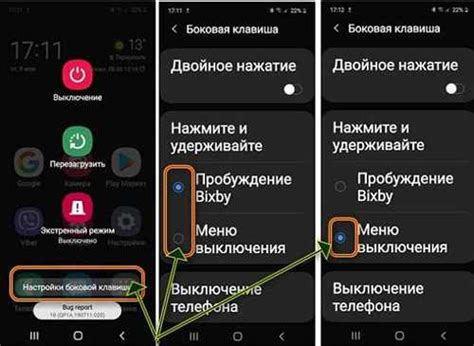
На вашем Android-устройстве найдите иконку "Настройки". Обычно она выглядит как шестеренка или зубчики.
Откройте приложение "Настройки" и проскролльте вниз до раздела "Приложения" или "Управление приложениями".
Нажмите на этот раздел, чтобы открыть список всех установленных на вашем устройстве приложений.
Для поиска Google Play вы можете прокрутить список вручную или воспользоваться поиском, введя "Google Play" в поле поиска.
Когда вы найдете Google Play в списке приложений, нажмите на него, чтобы открыть подробную информацию и настройки приложения.
Шаг 3: Выберите Google Play

Для начала процесса отключения Google Play на устройстве с операционной системой Android 10, вам необходимо открыть настройки вашего смартфона или планшета.
1. Найдите на экране главного меню иконку «Настройки» и нажмите на нее.
2. В открывшемся списке настроек прокрутите вниз до раздела «Приложения и уведомления» и выберите его.
3. Затем найдите и нажмите на раздел «Управление приложениями». В некоторых устройствах этот раздел может называться «Приложения».
4. В списке приложений найдите и нажмите на «Google Play».
5. В открывшемся окне приложения «Google Play» прокрутите вниз и найдите опцию «Отключить». Нажмите на нее.
6. В появившемся диалоговом окне подтвердите свои намерения, нажав на кнопку «Отключить».
После выполнения этих шагов, Google Play будет отключен на вашем устройстве. Обратите внимание, что отключение Google Play может повлиять на работу других приложений и функций устройства, связанных с магазином приложений.
Шаг 4: Отключите

После того, как вы приступите к отключению Google Play, будьте готовы к тому, что некоторые приложения могут перестать работать и необходимо будет искать альтернативные способы загрузки и установки нужных вам программ.
Чтобы отключить Google Play на вашем устройстве, выполните следующие шаги:
- Откройте настройки устройства
- Выберите раздел "Приложения" или "Известные приложения" (название раздела может быть разным на разных версиях Android)
- Настройте отображение системных и системных приложений
- Найдите и выберите "Google Play Маркет"
- Нажмите на кнопку "Отключить"
- Подтвердите свое действие, нажав на кнопку "ОК"
После выполнения этих шагов Google Play будет отключен на вашем устройстве. Будьте осторожны при отключении системных приложений, так как некоторые из них могут быть важными для работы устройства. Если вам понадобится снова включить Google Play, повторите вышеуказанные шаги, но на шаге 5 выберите "Включить" вместо "Отключить".
Теперь вы знаете, как отключить Google Play на Android 10. Удачи в использовании вашего устройства без магазина приложений Google Play!